Πώς να αλλάξετε τον κωδικό πρόσβασής σας στα Windows
Εδώ είναι ο απλούστερος τρόπος για να αλλάξετε τον κωδικό πρόσβασής σας στα Windows 11 σε λίγα μόνο βήματα.
Σχεδόν κάθε πλατφόρμα στις μέρες μας απαιτεί από εσάς να εγγραφείτε για να έχετε πρόσβαση στις υπηρεσίες της, πράγμα που σημαίνει ότι αναπόφευκτα θα μείνετε με μια μακρά λίστα κωδικών πρόσβασης που πρέπει να θυμάστε. Για πολλούς από εμάς, η παρακολούθηση τόσων πολλών κωδικών πρόσβασης σημαίνει ότι τουλάχιστον μερικοί από αυτούς θα καταλήξουν να μοιάζουν, κάτι που μπορεί να είναι επιζήμιο για την ασφάλειά μας στο διαδίκτυο.
Ένας εύκολος τρόπος για να διατηρήσετε τον εαυτό σας ασφαλή είναι να αλλάζετε τους κωδικούς πρόσβασής σας ξανά και ξανά για να διασφαλίσετε ότι, εάν παραβιαστείτε, κανείς δεν θα κρατά τις πληροφορίες σας για πολύ. Ευτυχώς, η Microsoft διευκολύνει την αλλαγή του κωδικού πρόσβασής σας όταν χρησιμοποιείτε τα Windows 11.
Εάν θέλετε να μάθετε πώς μπορείτε να αλλάξετε τον κωδικό πρόσβασής σας στα Windows 11 σε λίγα μόλις βήματα, φροντίστε να συνεχίσετε να διαβάζετε. Εναλλακτικά, μπορείτε επίσης να κάνετε κύλιση στο κάτω μέρος αυτού του οδηγού για να μάθετε ποια βήματα πρέπει να ακολουθήσετε εάν ξεχάσετε τον κωδικό πρόσβασής σας.
Τι θα χρειαστείτε:
- Ένα φορητό υπολογιστή που λειτουργεί Windows 11
Η σύντομη έκδοση
- Κάντε κλικ στο λογότυπο των Windows
- Κάντε κλικ στις Ρυθμίσεις
- Μεταβείτε στους Λογαριασμούς
- Κάντε κλικ στις Επιλογές εισόδου
- Κάντε κλικ στην επιλογή Κωδικός πρόσβασης
- Πατήστε Αλλαγή
- Εισαγάγετε τον παλιό σας κωδικό πρόσβασης
- Εισαγάγετε τον νέο σας κωδικό πρόσβασης και μια υπόδειξη
- Κάντε κλικ στο Τέλος
Πώς να αλλάξετε τον κωδικό πρόσβασής σας στα Windows 11
-
Βήμα
1Κάντε κλικ στο λογότυπο των Windows

Κάντε κλικ στο λογότυπο των Windows από το μενού στο κάτω μέρος της οθόνης.

-
Βήμα
2Κάντε κλικ στις Ρυθμίσεις
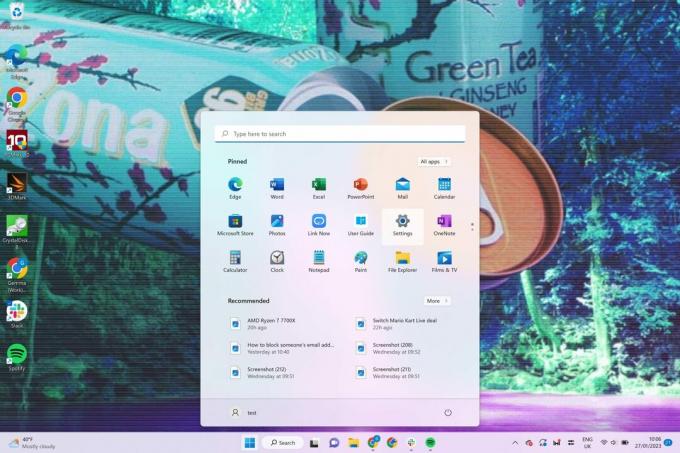
Κάντε κλικ στο κουμπί Ρυθμίσεις.
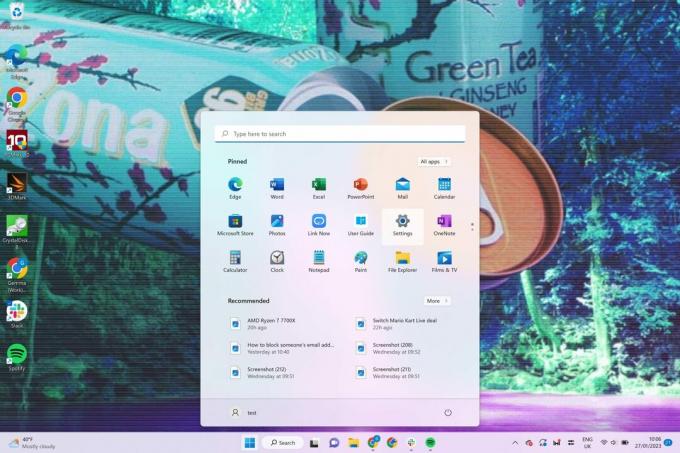
-
Βήμα
3Μεταβείτε στους Λογαριασμούς

Από το μενού στην αριστερή πλευρά της οθόνης, κάντε κλικ στο Λογαριασμοί.

-
Βήμα
4Κάντε κλικ στις Επιλογές εισόδου

Στους λογαριασμούς, θα δείτε ένα κουμπί που ονομάζεται Επιλογές εισόδου. Κάντε κλικ σε αυτό.

-
Βήμα
5Κάντε κλικ στην επιλογή Κωδικός πρόσβασης
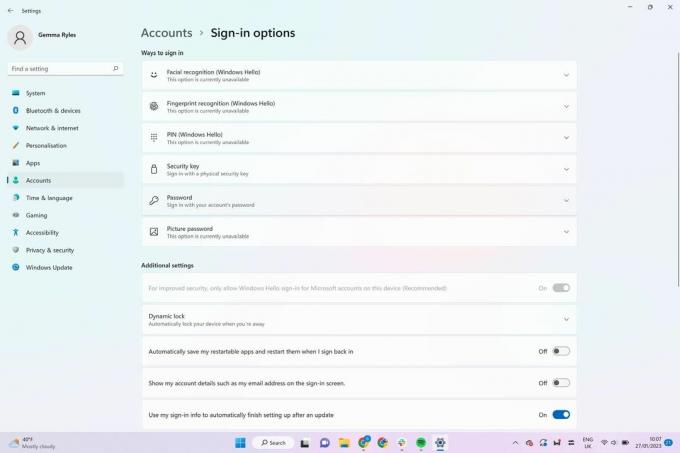
Κάντε κλικ στο κουμπί που ονομάζεται Κωδικός πρόσβασης.
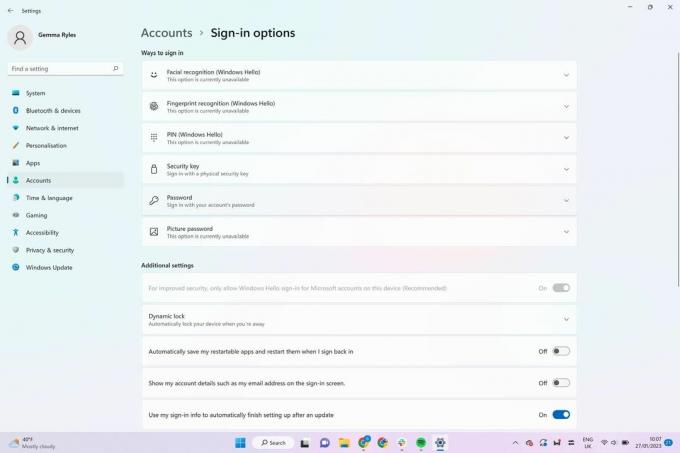
-
Βήμα
6Πατήστε Αλλαγή

Θα εμφανιστεί ένα κουμπί που ονομάζεται Αλλαγή εάν έχετε ήδη ρυθμίσει έναν κωδικό πρόσβασης στη συσκευή σας. Εάν δεν το κάνετε, θα σας δοθεί η επιλογή να δημιουργήσετε έναν κωδικό πρόσβασης.

-
Βήμα
7Εισαγάγετε τον παλιό σας κωδικό πρόσβασης

Για να αλλάξετε τον κωδικό πρόσβασής σας, θα πρέπει να εισαγάγετε τον παλιό σας κωδικό πρόσβασης για να συνεχίσετε. Εισαγάγετε τον κωδικό πρόσβασής σας και συνεχίστε στην επόμενη σελίδα.

-
Βήμα
8Εισαγάγετε τον νέο σας κωδικό πρόσβασης και μια υπόδειξη

Εάν ο παλιός σας κωδικός εισαγάγατε σωστά, μπορείτε τώρα να εισαγάγετε τον νέο σας κωδικό πρόσβασης. Μπορείτε επίσης να εισαγάγετε μια υπόδειξη για να διασφαλίσετε ότι μπορείτε να θυμάστε τον κωδικό πρόσβασης για τη συσκευή σας.

-
Βήμα
9Κάντε κλικ στο Τέλος
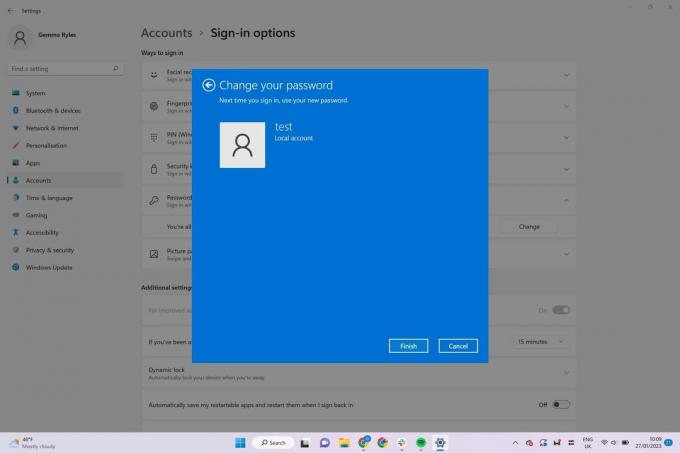
Μόλις τελειώσετε, πατήστε το κουμπί Τέλος.
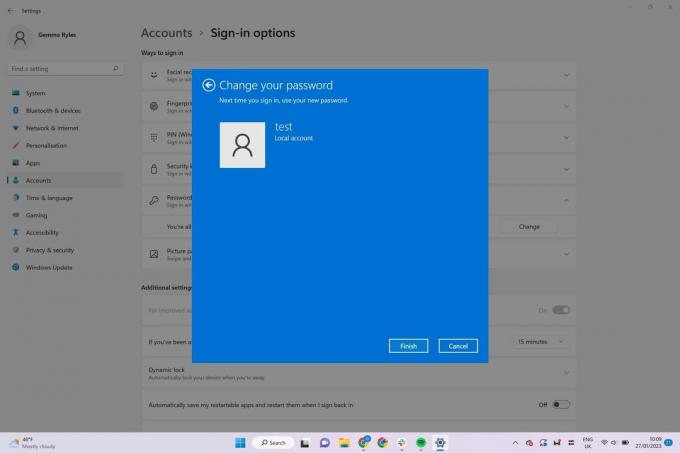
Αντιμετώπιση προβλημάτων
Εάν δεν μπορείτε να θυμηθείτε τον κωδικό πρόσβασης της Microsoft, μπορείτε να μεταβείτε στον ιστότοπο της Microsoft.
Θα χρειαστεί να γνωρίζετε άλλες σημαντικές λεπτομέρειες σχετικά με τον λογαριασμό σας, όπως τον συνδεδεμένο αριθμό τηλεφώνου, τη διεύθυνση email και τυχόν επιπλέον ερωτήσεις που απαιτούνται για την επαναφορά του κωδικού πρόσβασής σας.
Μπορεί να σας αρέσει…

Πώς να συγχωνεύσετε επίπεδα στο Photoshop

Τι είναι το Windows Hello; Το βιομετρικό σύστημα ασφαλείας εξήγησε

Πώς να κατεβάσετε εφαρμογές Android στα Windows 11

Πώς να επιστρέψετε ένα παιχνίδι στο Steam
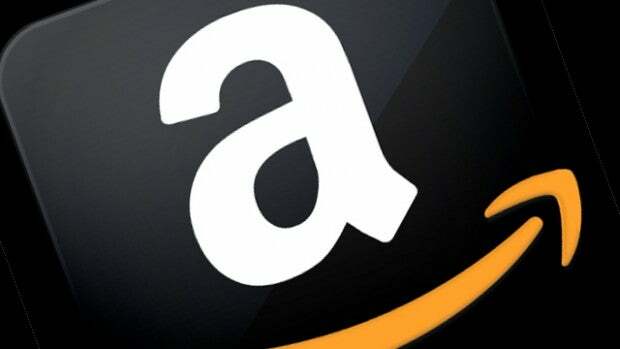
Πώς να ακυρώσετε μια παραγγελία της Amazon

Πώς να χρησιμοποιήσετε ένα φορητό υπολογιστή ως οθόνη
Γιατί να εμπιστευτούμε τη δημοσιογραφία μας;
Το Trusted Reviews, το οποίο ιδρύθηκε το 2004, υπάρχει για να παρέχει στους αναγνώστες μας διεξοδικές, αμερόληπτες και ανεξάρτητες συμβουλές σχετικά με το τι να αγοράσουν.
Σήμερα, έχουμε εκατομμύρια χρήστες το μήνα από όλο τον κόσμο και αξιολογούμε περισσότερα από 1.000 προϊόντα το χρόνο.



